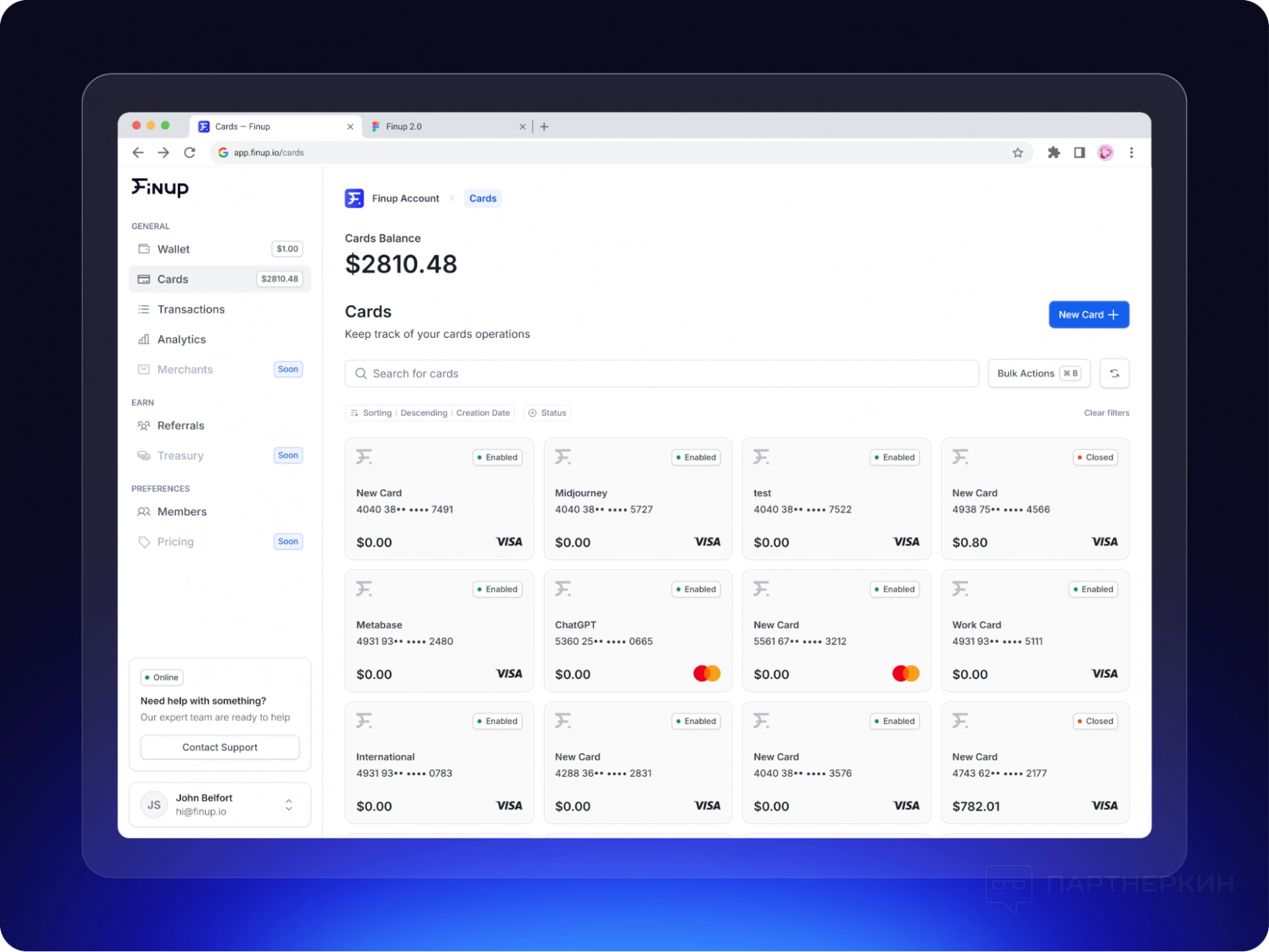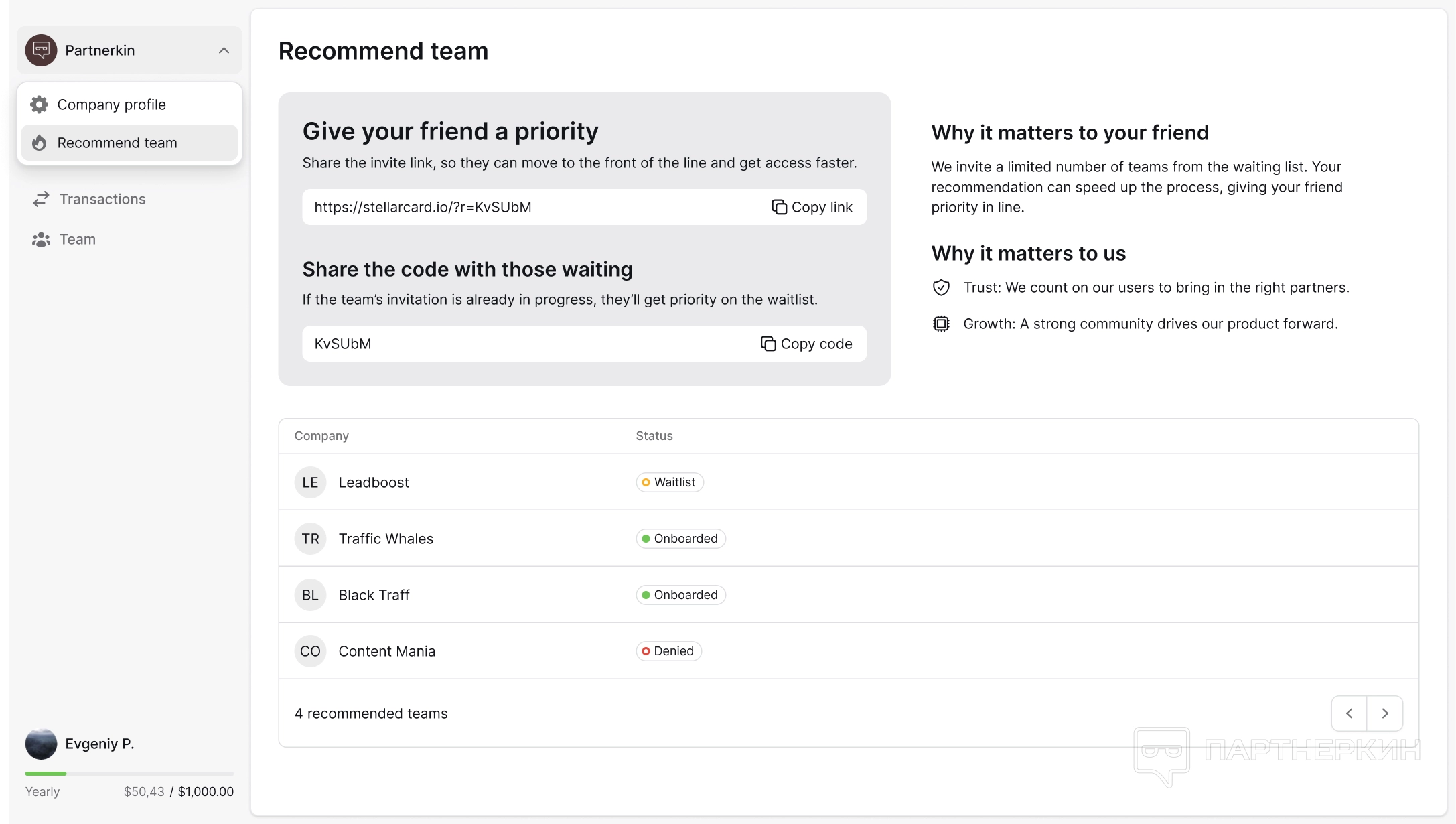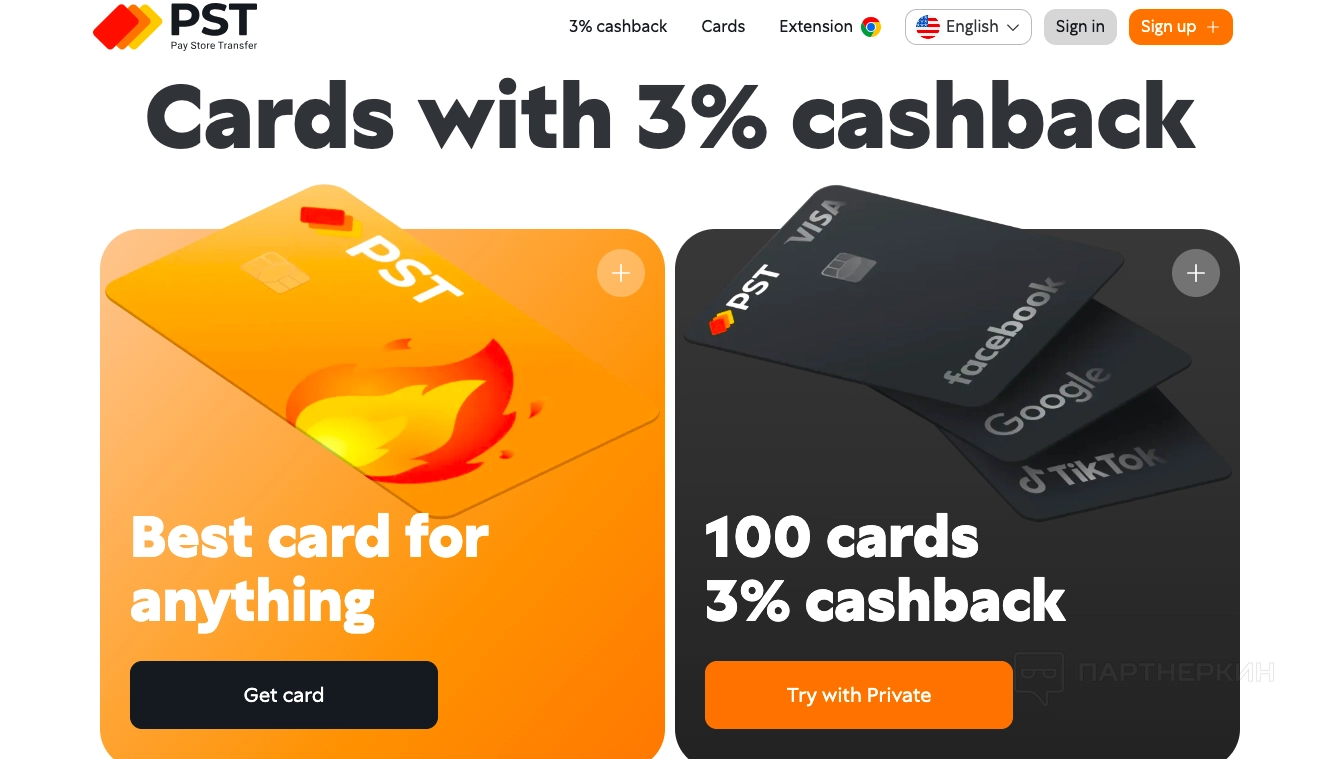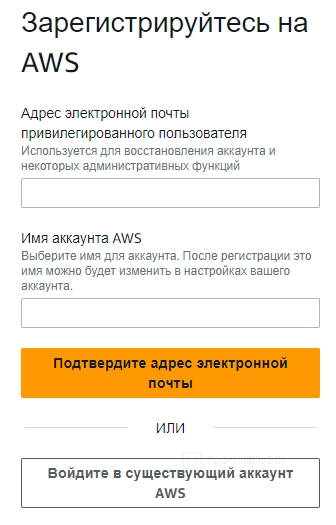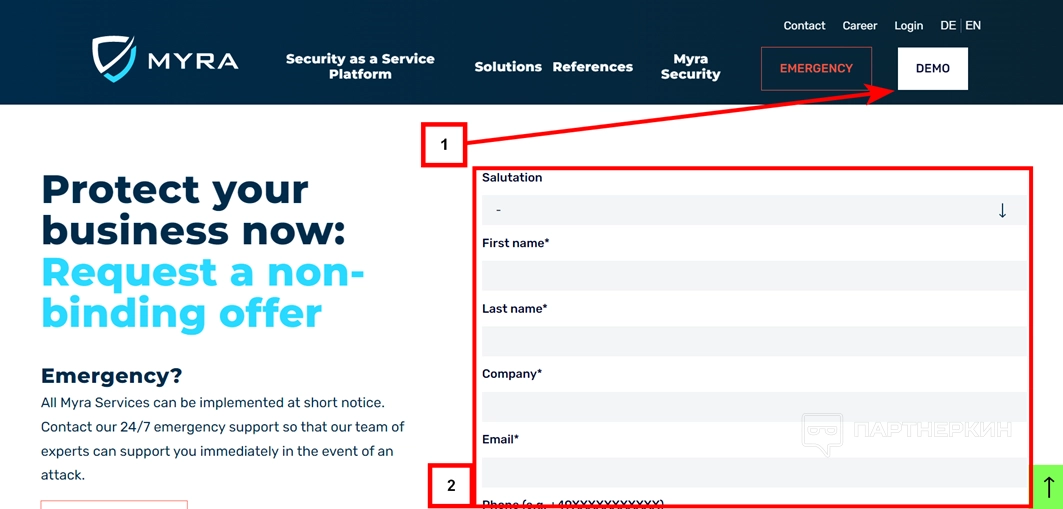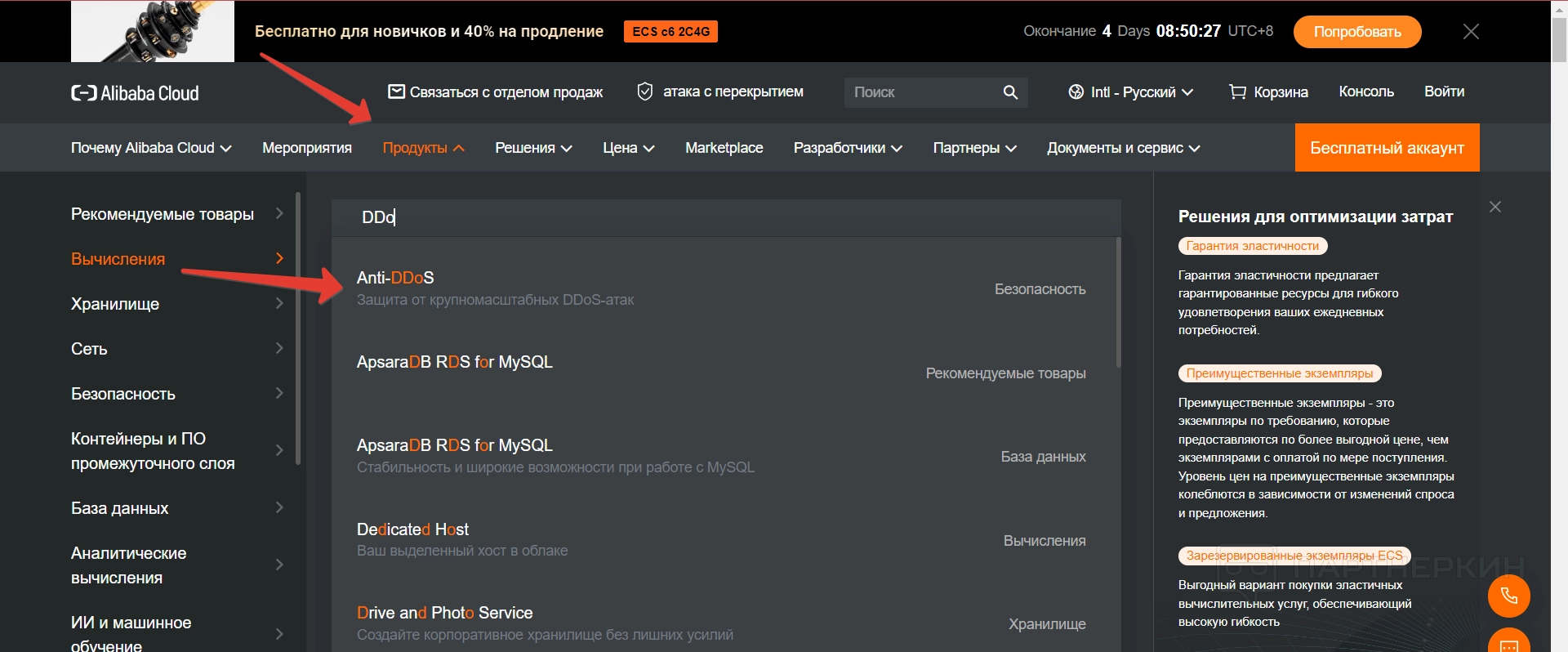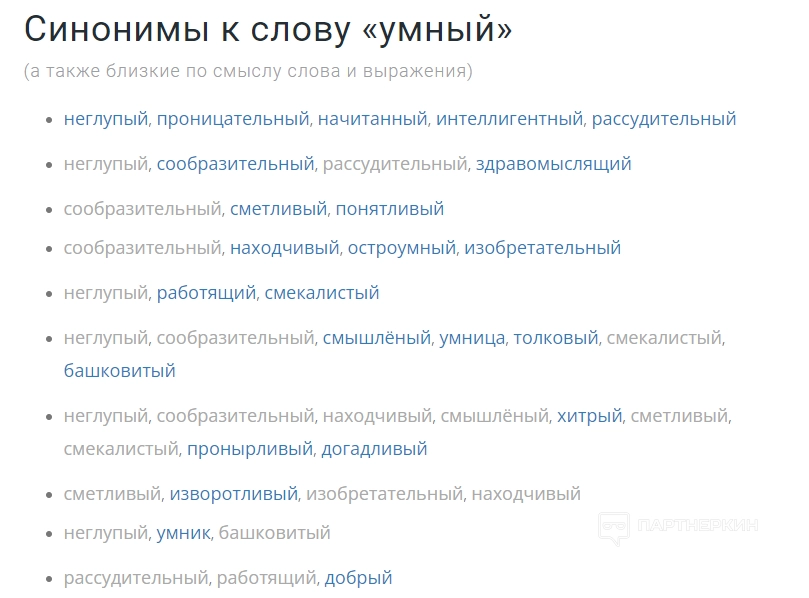Frase
Начало работы
В первую очередь создаем аккаунт. Для этого заходим на стартовую страницу сервиса и жмем кнопку «Начало работы», которая расположена в верхней части экрана.

Для регистрации учетной записи нужно указать электронную почту, имя и пароль. Также можно использовать аккаунт Google для быстрой авторизации.

На следующем этапе система предложит выбрать свою среду:
- самозанятость;
- команда;
- компания;
Далее выбираем количество сотрудников в компании и количество членов команды. По завершении пользователю нужно выбрать сервис, который используется для поиска и анализа ключевых слов.

Выбираем подходящий вариант и жмем «Go to Frase». В конце останется только выбрать тариф и произвести оплату. Учтите, что на каждый тариф предоставляется 5-дневный пробный период. По истечении срока сервис автоматически снимет деньги с указанной карты или электронного кошелька.
Особенности интерфейса
Личный кабинет можно условно разделить на 3 блока:
- редактор текста;
- каталог шаблонов;
- панель управления.

В панели управления предусмотрены следующие разделы:
- Research . Поиск контента или идей для вдохновения.
- Outline . Раздел, в котором пользователь может вручную составлять и оформлять тексты.
- Al Write . В этом блоке пользователь выбираем шаблоны, а искусственный интеллект на их основе составляет текст.
- Optimize . Раздел для SEO-оптимизации текста.
В нижней части панели управления предусмотрена кнопка для включения полноэкранного режима.
Составление текста на базе ИИ
Чтобы написать текст на базе ИИ, открывает раздел «AI Write» и приступает к поиску подходящего шаблона. Все шаблоны находятся в каталоге, который хранится в специальном блоке и распределены по следующим категориям:
- все;
- SEO-тексты;
- лонгриды;
- Q&A-тексты (вопросы и ответы);
- коммерческие тексты;
- рерайт;
- короткие тексты (посты для социальных сетей).
Чтобы сэкономить время, можно воспользоваться поисковой строкой.

Когда нужный шаблон найдется, нужно просто кликнуть на название. Далее откроется форма, где нужно задать команду для ИИ. Обращаем внимание на окно «Title». В него необходимо вставить тезисы, основываясь на которых сервис напишет текст. Кликнув на кнопку «New Input», пользователь откроется окно для еще одного тезиса. В нижней части формы можно отрегулировать уровень креативности.

Когда все параметры будут указаны, жмем на кнопку «Run Template». В течение нескольких минут сервис выдаст результат, основанный на заданном тезисе.

Если пользователь хочет отредактировать текст, следует кликнуть на значок со страничками в правом верхнем углу формы. После этого текстовый материал отобразиться в редакторе, где есть все необходимые инструменты.

Функциональные особенности
Какие функциональные особенности предлагает сервис:
- объем поиска по ключевым словам;
- доступ к данным обратных ссылок;
- автоматическая генерация сводок по SEO-контенту;
- выдача доступа к документам сторонним пользователям;
- консоль поиска Google;
- оценка контента;
- настройки статуса проекта;
- конструктор текстовых схем.
Одна из главных же особенностей в том, что в сервисе предусмотрена огромная база шаблонов. А еще есть возможность создавать свои шаблоны.
Стоимость услуг
Сервис
| Тариф | Стоимость | Особенности |
| Solo | $14,99 |
|
| Basic | $44,99 |
|
| Team |
$114,99 |
3 аккаунта;
|
Также есть дополнительная услуга за $35 в месяц, в рамках которой пользователь получит возможность генерирования неограниченного количества слов в месяц.
Вывод
Официальный адрес сайта —